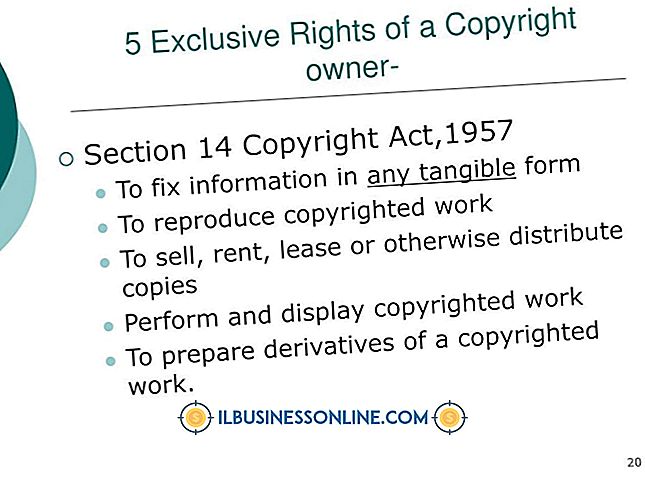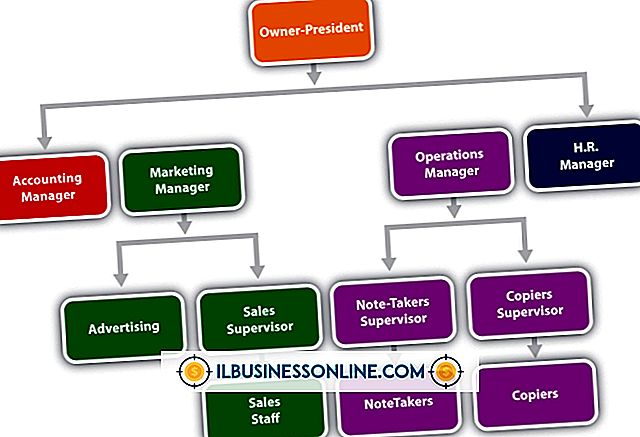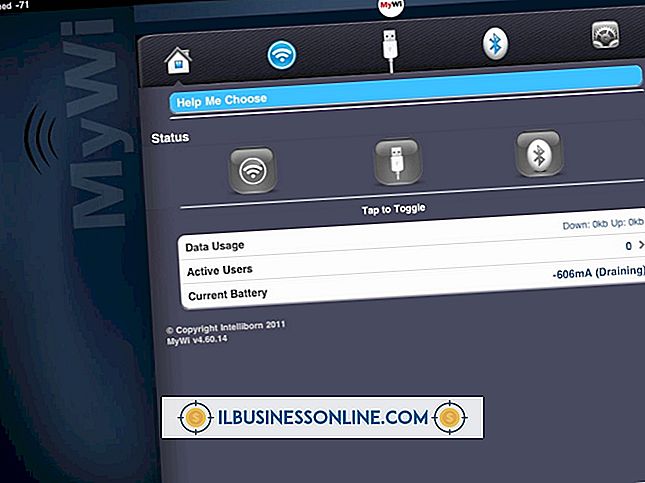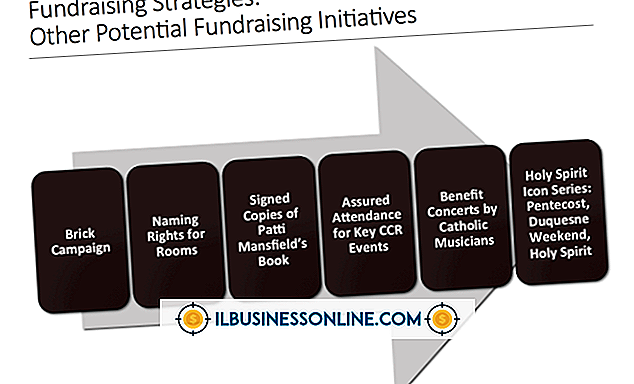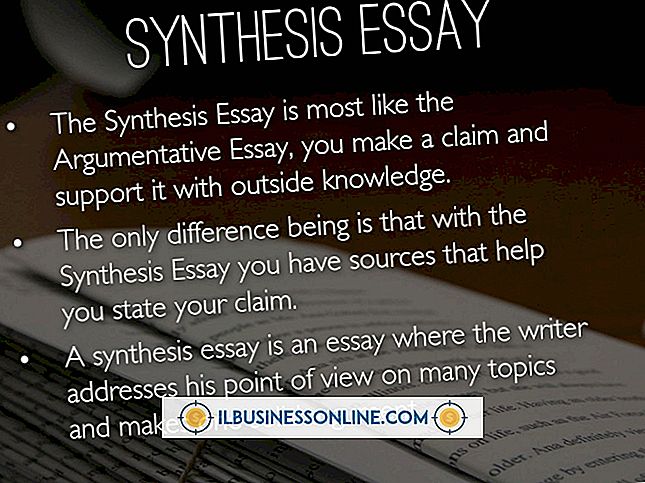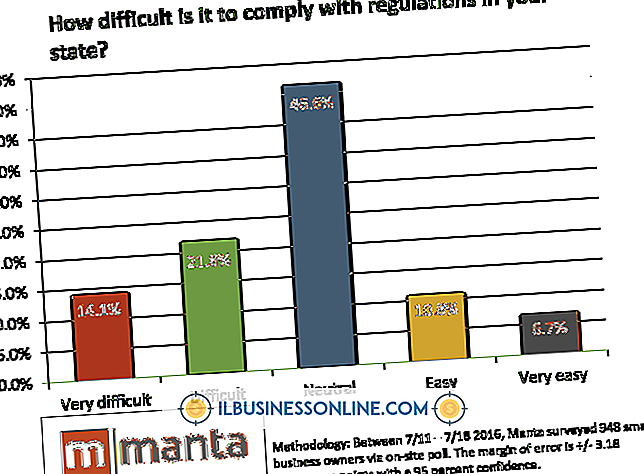Hoe PDF-besturingselementen te verbergen

Computers hebben de manier veranderd waarop we zakelijke presentaties geven. Door uw computer op een projector aan te sluiten, kunt u documenten zoals PDF's met een groot publiek delen. Veel van de gratis PDF-lezers die online beschikbaar zijn, waaronder Adobe Reader, Foxit Reader en Nitro PDF Reader, hebben een verscheidenheid aan documenttools ingebouwd in de software-interface. Wanneer u een PDF voor een groot publiek weergeeft, kunt u de hulpmiddelen verbergen om rommel op het scherm te verminderen. Al deze programma's, die u gratis kunt downloaden en installeren (zie bronnen), hebben een volledig schermmodus die de PDF-besturingselementen verbergt.
Adobe Reader
1.
Klik op 'Beeld' en selecteer 'Volledig scherm'. U kunt ook de modus Volledig scherm openen door op "Ctrl-L" te drukken.
2.
Druk op de pijl naar rechts of pijl naar beneden om naar de volgende pagina te gaan; druk op de linker- en de pijlknop omhoog om naar de vorige pagina te gaan. U kunt ook met de muis door pagina's bladeren. Met linksklikken wordt één pagina verder geschoven en met de rechtermuisknop wordt naar de vorige pagina verplaatst. Het muiswieltje kan snel door het document bladeren.
3.
Druk op "Ctrl-L" of "Esc" om de modus Volledig scherm af te sluiten.
Foxit Reader
1.
Klik op "Weergave" in het hoofdmenu en selecteer "Volledig scherm" of druk op "F11" om de modus Volledig scherm te openen.
2.
Navigeer door de PDF met behulp van de pijltoetsen op het toetsenbord of met de muis. De pijl-rechts en de pijl-omlaag op het toetsenbord en de linker muisknop verplaatsen de PDF één pagina. De linker- en pijl-omhoog-toetsen op het toetsenbord en de rechter muisknop zetten het document terug naar de vorige pagina. Het scrollwiel van de muis kan snel door het document bladeren.
3.
Druk op "F11" of "Esc" om de modus Volledig scherm af te sluiten.
Nitro PDF Reader
1.
Klik op het pictogram Volledig scherm onder in het documentvenster - het lijkt op een computerscherm met een grijze rechthoek erin - of druk op "F11" om de modus Volledig scherm te openen.
2.
Druk op de linker en beneden pijlen of de linkermuisknop om één pagina vooruit te gaan; met de pijlen naar rechts en omhoog of de rechter muisknop beweegt één pagina terug in het document. Draai aan het muiswieltje om snel door het document te bladeren.
3.
Klik op het pop-upvenster "Volledig scherm sluiten" in de rechterbovenhoek van het documentvenster, druk op "F11" of druk op "Esc" om de modus Volledig scherm af te sluiten.